タッチパッドのマウスカーソルが消えてクリックできない場合の対処法 必見:消えたApple Macのマウスカーソルを復元する方法
php エディタ Xiaoxin は、Apple Mac のタッチパッドでマウス カーソルが失われる問題を解決する方法を紹介します。 Mac コンピュータを使用しているときに、タッチパッドのマウス カーソルが消えて使用に支障をきたすことがあります。ただし、心配しないでください。失われたカーソルはいくつかの簡単な方法で取り戻すことができます。次に、この問題を解決するために考えられるいくつかの方法を詳しく紹介します。経験豊富な Mac ユーザーでも初心者でも、この記事の方法でタッチパッドのマウス カーソルが表示されない問題を解決できます。見てみましょう!
Mac のマウス カーソルを忘れた場合は、マウスを振ることで簡単に見つけることができます。カーソルが拡大して見つけやすくなります。マウスのジッター機能を無効にすることもできます。
Mac で複数のモニターを使用しており、デスクトップが多数のウィンドウを開いて乱雑になっている場合、カーソルを追跡するのが困難になることがあります。マウスを振るか、トラックパッド上で前後にスライドするだけで、再度見つけることができます。
Mac でマウスを振る
OS X El Capitan 以降、クイック検索マウス カーソル機能は引き続き macOS で利用できます。マウスを軽く振るか、トラックパッドをタップするだけで、カーソルが大きくなり、見やすくなります。
トラックパッドを振るかスライドさせるのを止めると、カーソルはすぐに通常のサイズに戻ります。


Mac で拡大カーソルを無効にする
マウスまたはトラックパッドの設定ではこれを行うことはできません。このオプションをオフにしてから再度オンにするオプションですが、「アクセシビリティ」の見出しの下にあるようにオフにします。
1. [アップル メニュー] > [システム環境設定] を選択し、[アクセシビリティ] をクリックします。
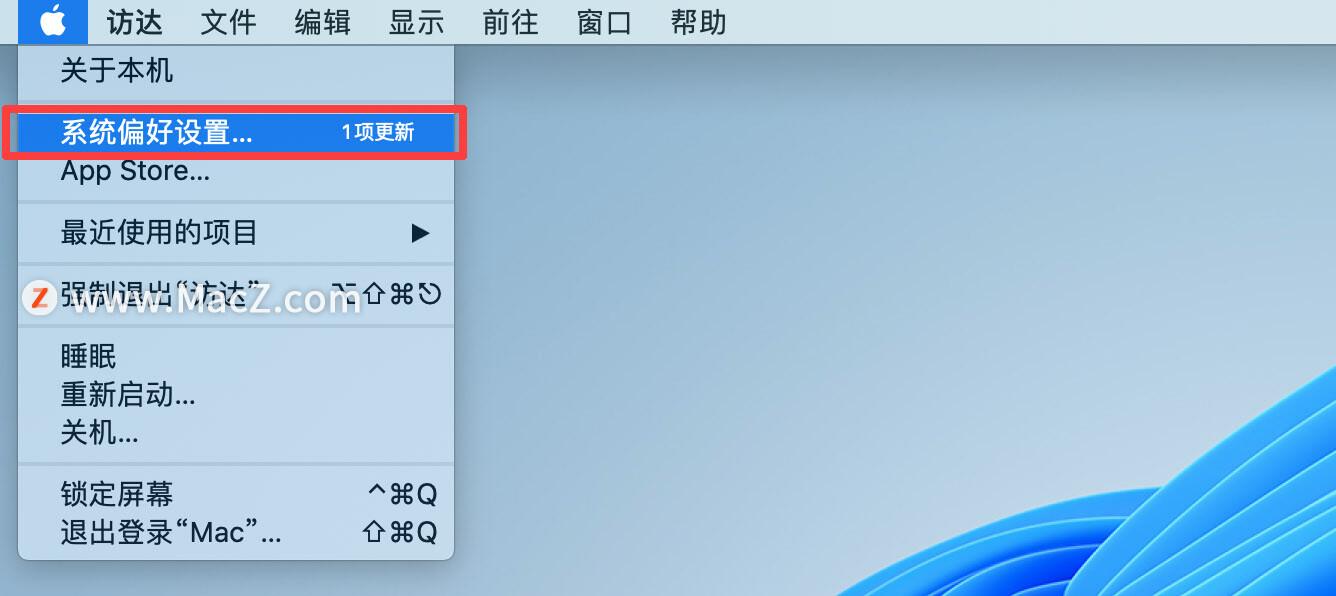
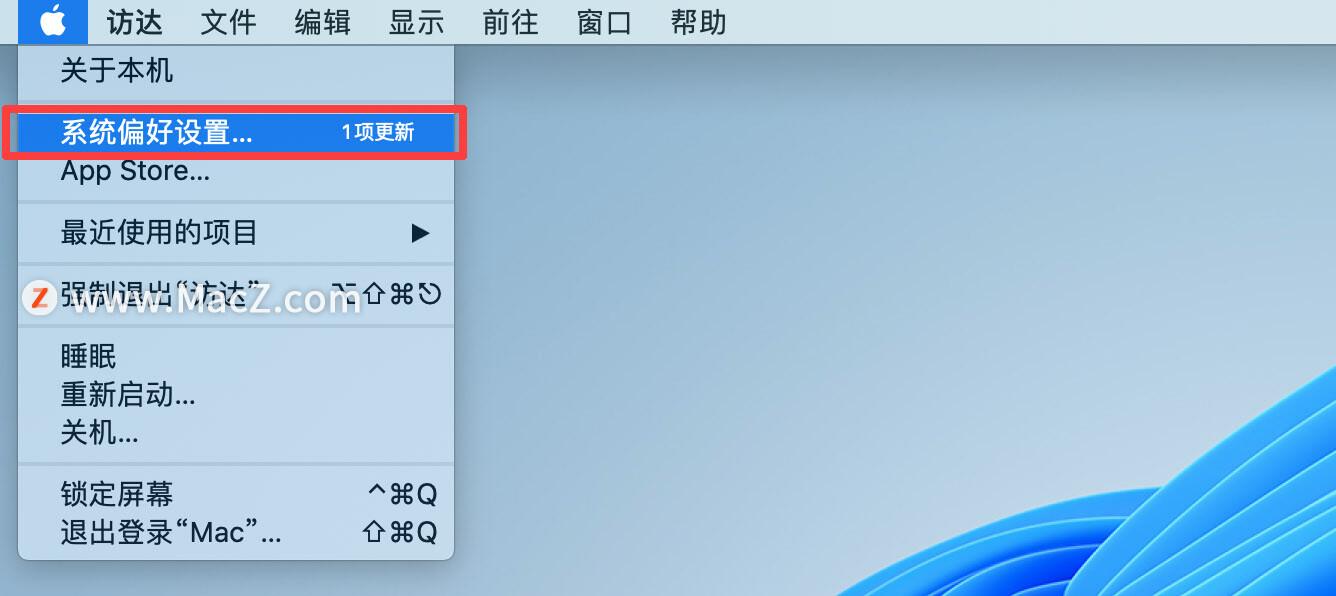
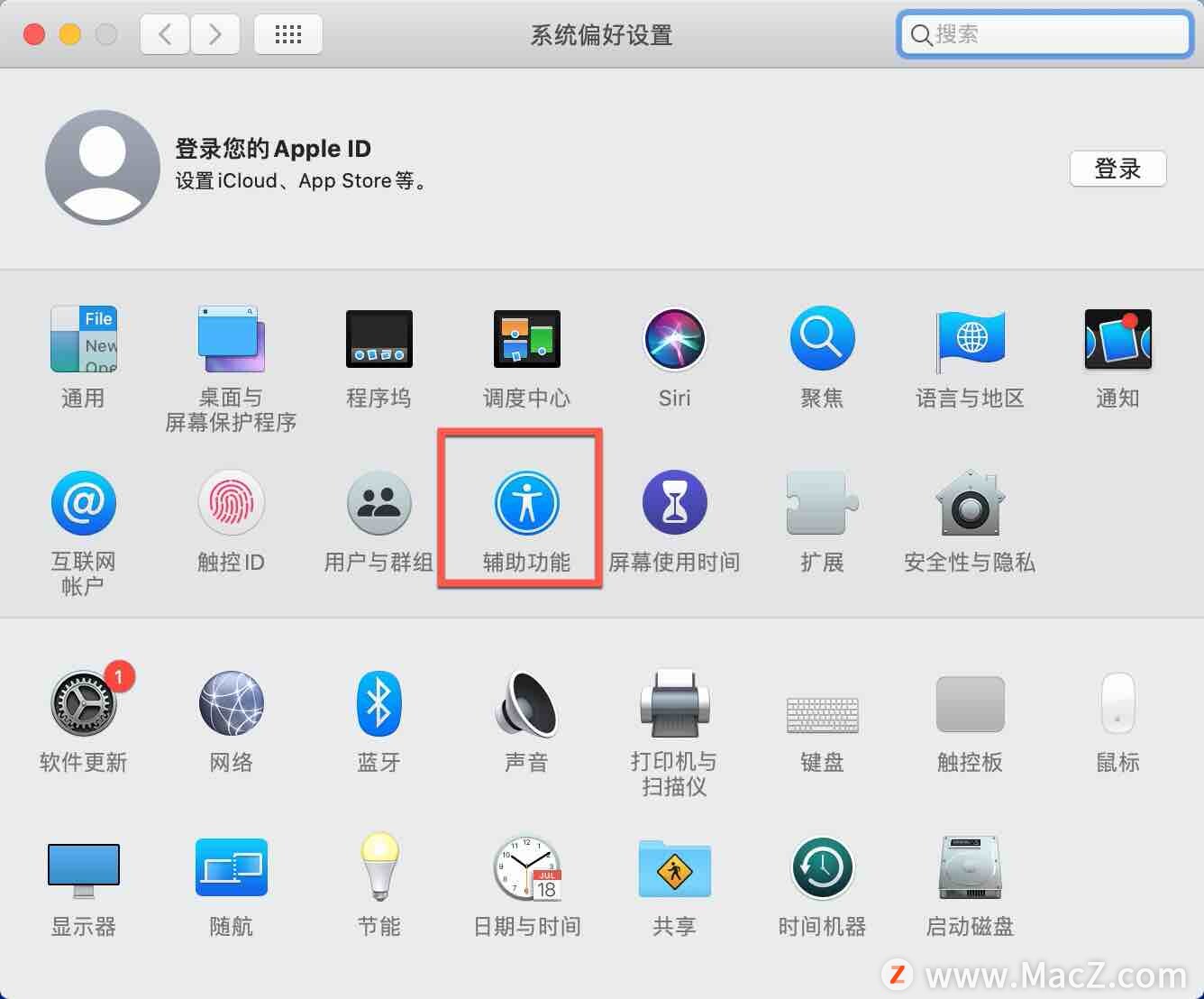
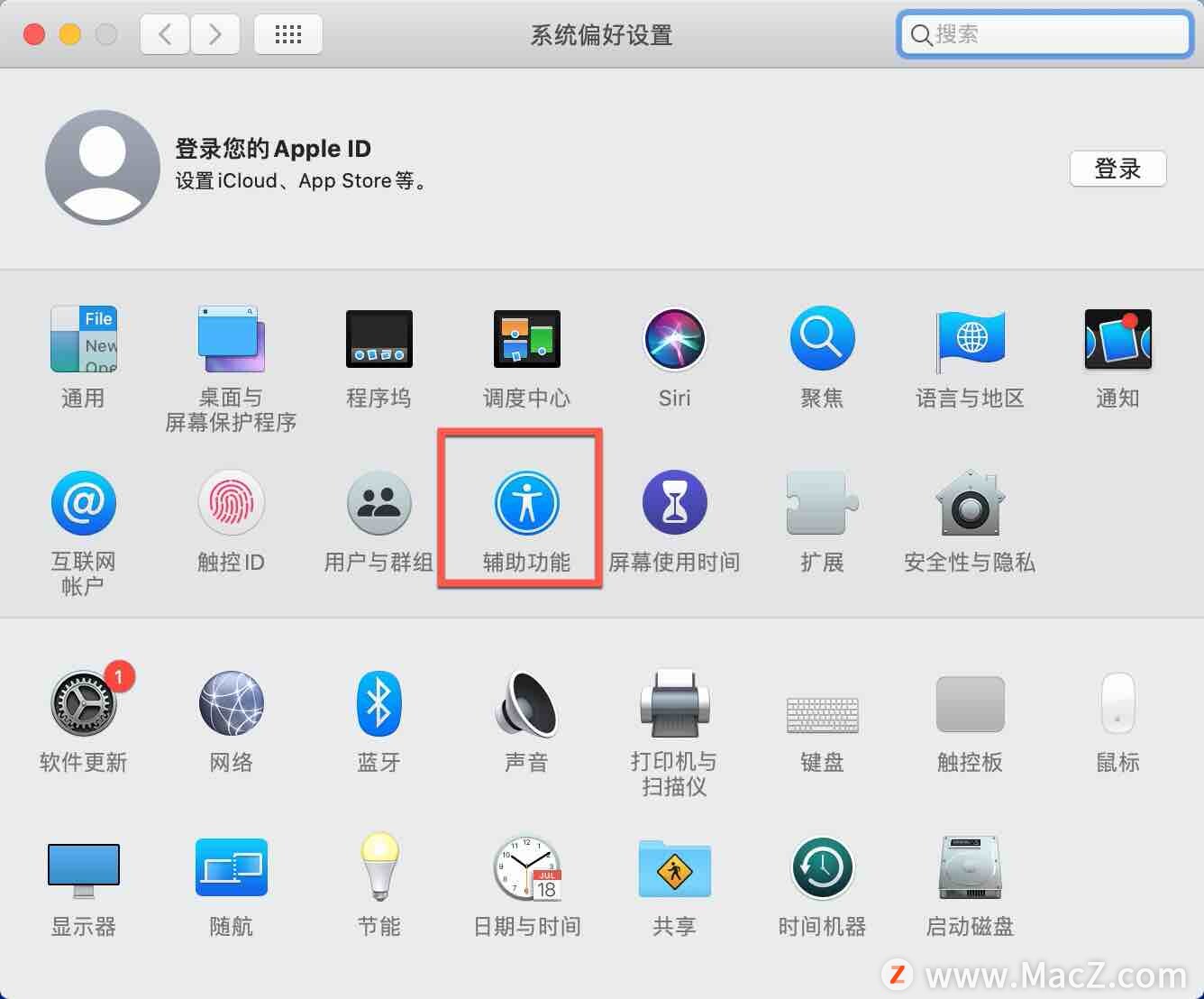
2.「表示」をクリックし、 「カーソル」をクリックし、「マウスポインタを振る」オプションのチェックを外して見つけます。
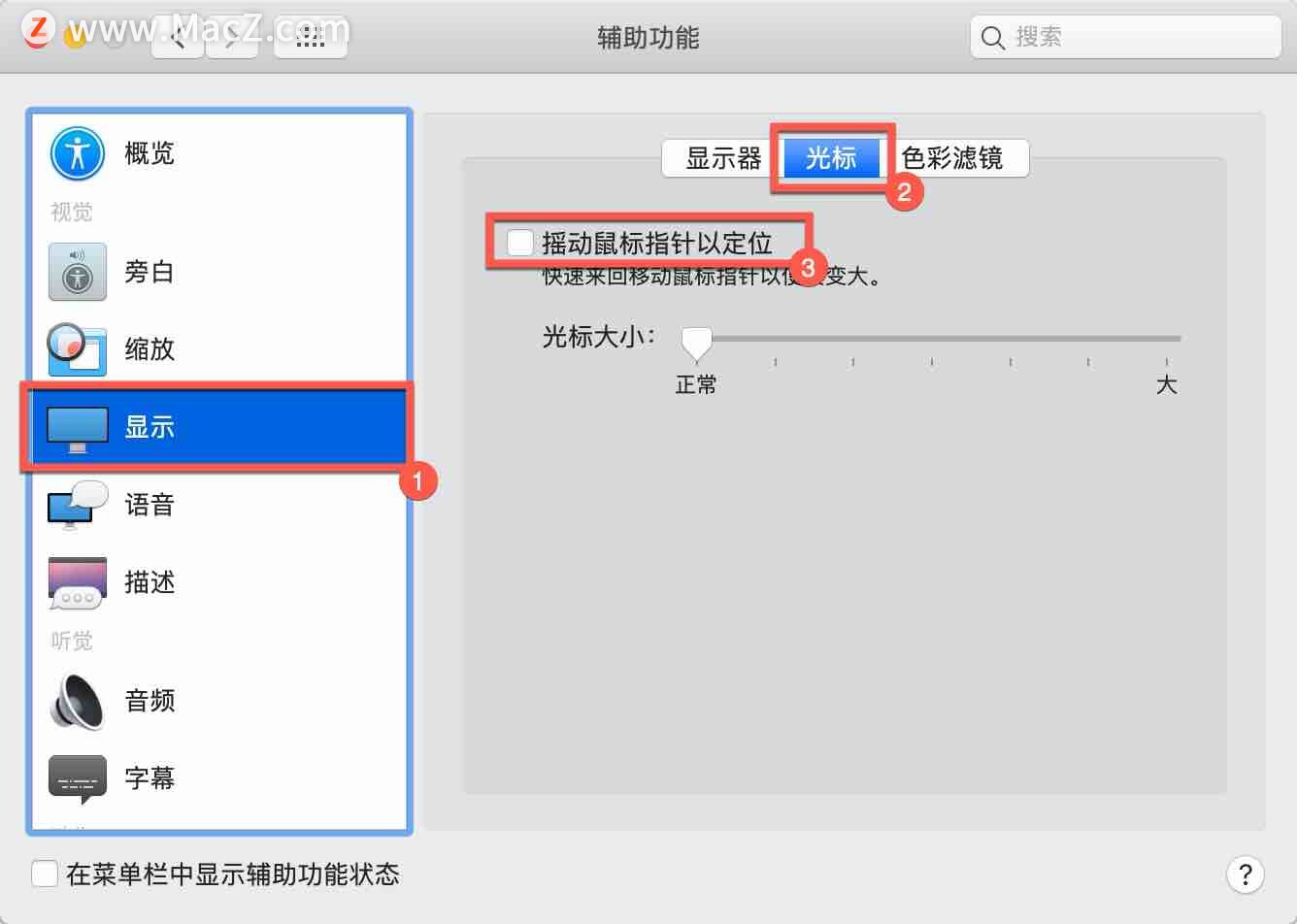
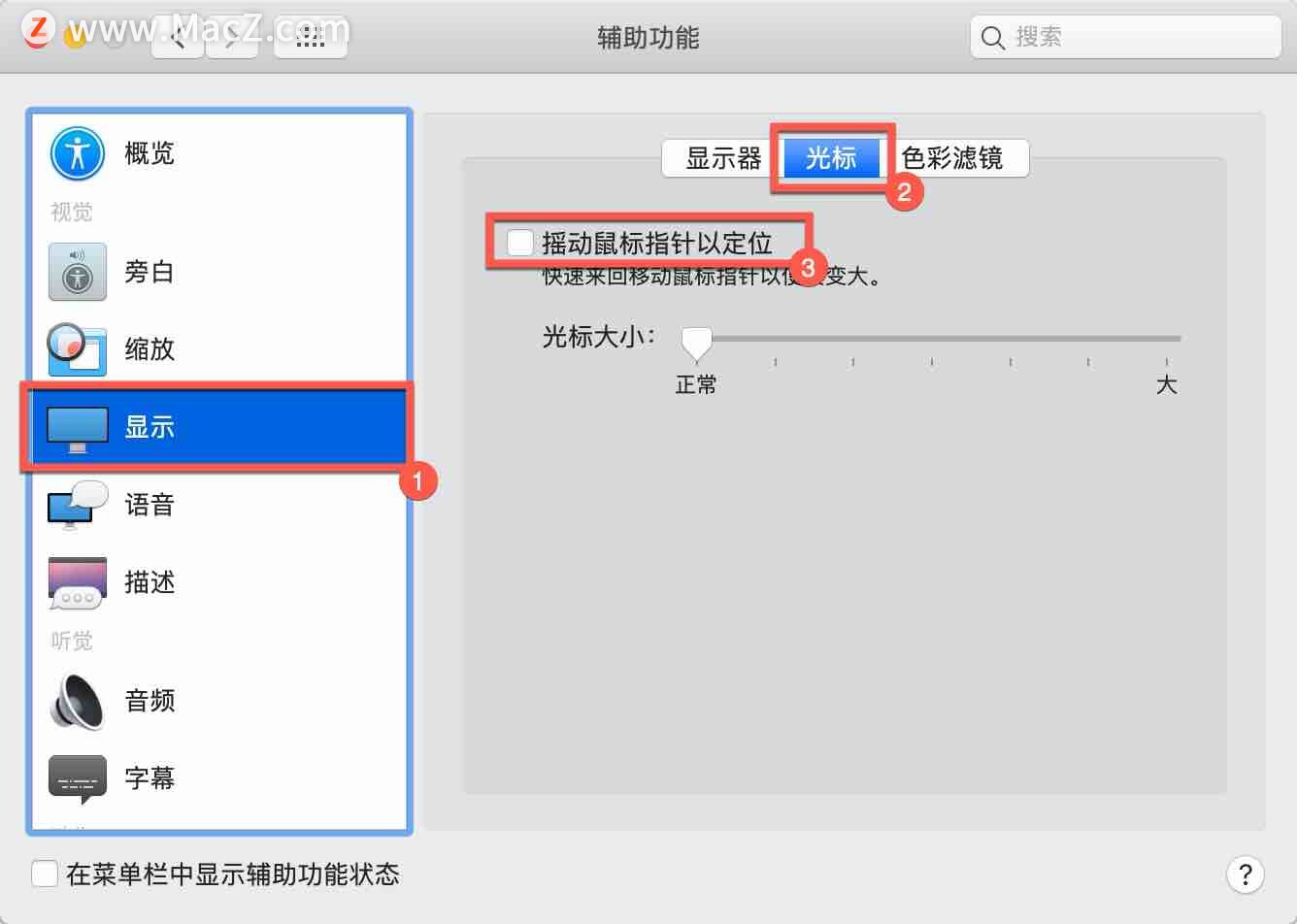
この機能が誤ってアクティブ化され、カーソルが意図せずに非常に大きくなる場合があります。使用せず、煩わしい場合は、ここで無効にすることができます。
常に大きなマウス カーソル
マウス カーソルが失われ続ける場合は、macOS Monterey からマウス カーソルのサイズを大きくし続けることもできます。もうマウスを振る必要はありません。カーソルを永続的に大きくするには、次の手順を実行します:
1. [アップル メニュー] > [システム環境設定] を選択して、[アクセシビリティ] メニューを開きます。
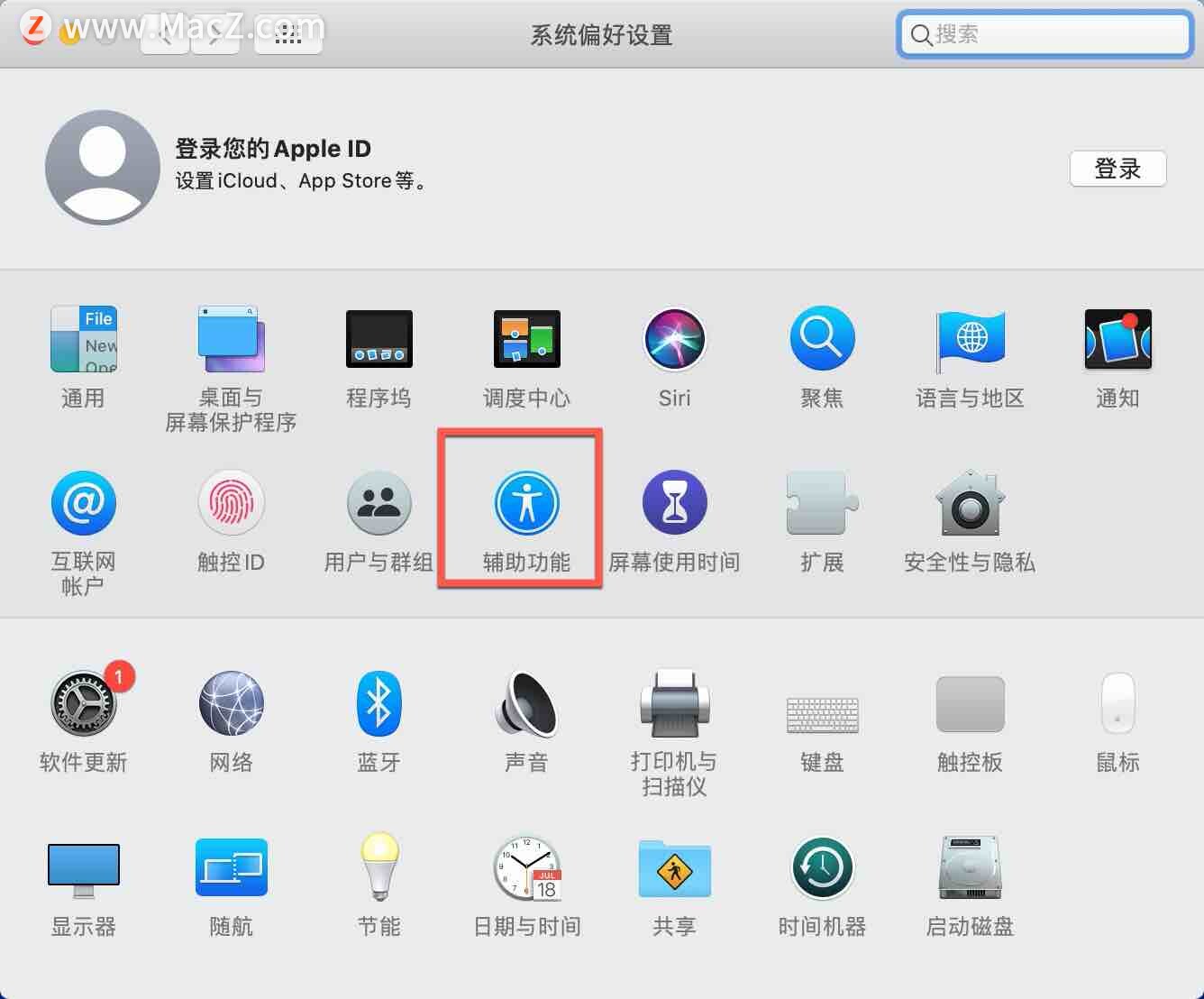
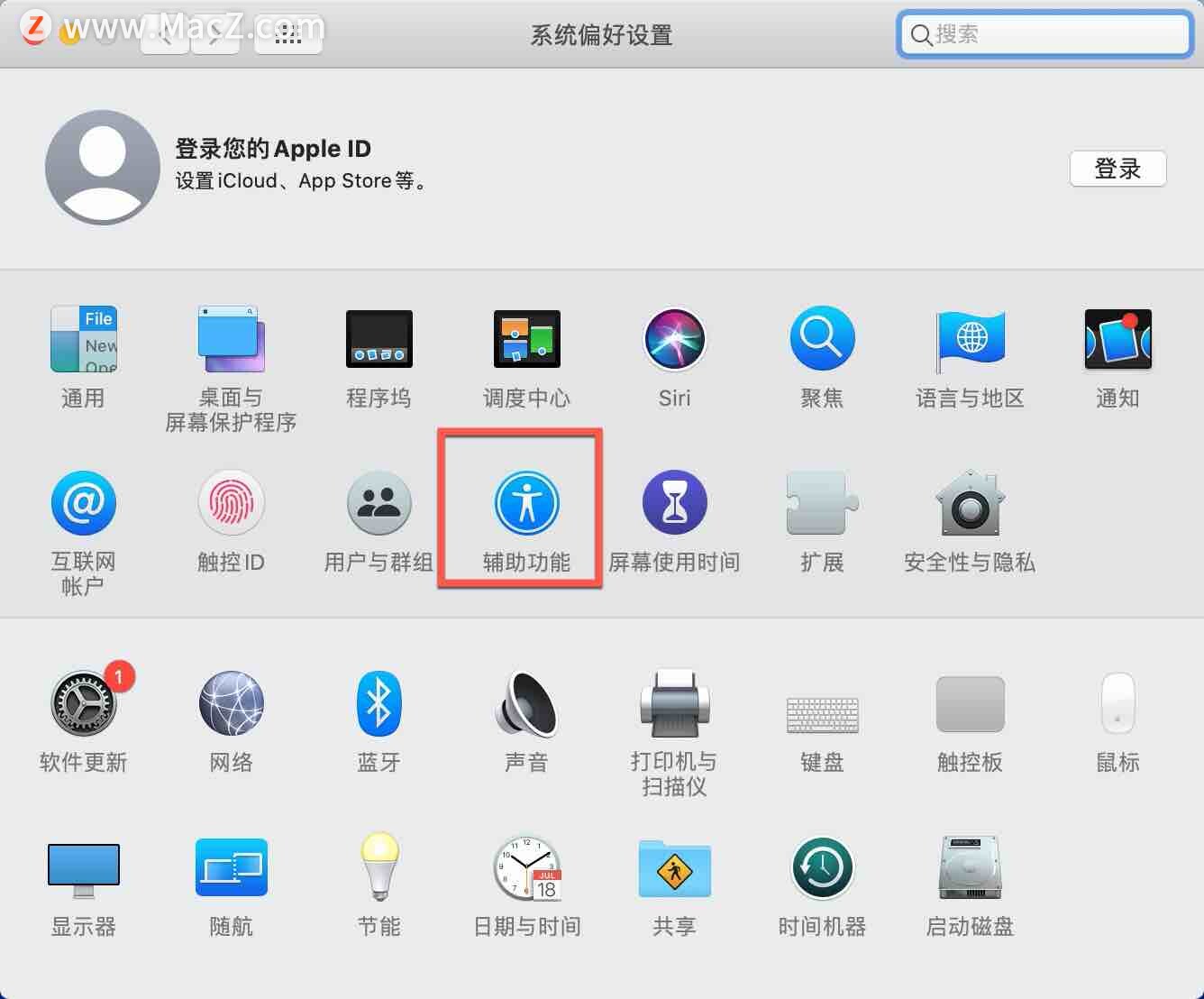
2. 次に、左側の列の [表示] をクリックします。
3. 右側の列で、[ポインター] タブをクリックします。
4. ポインター サイズ スライダーを使用して、マウス ポインターを大きくします。
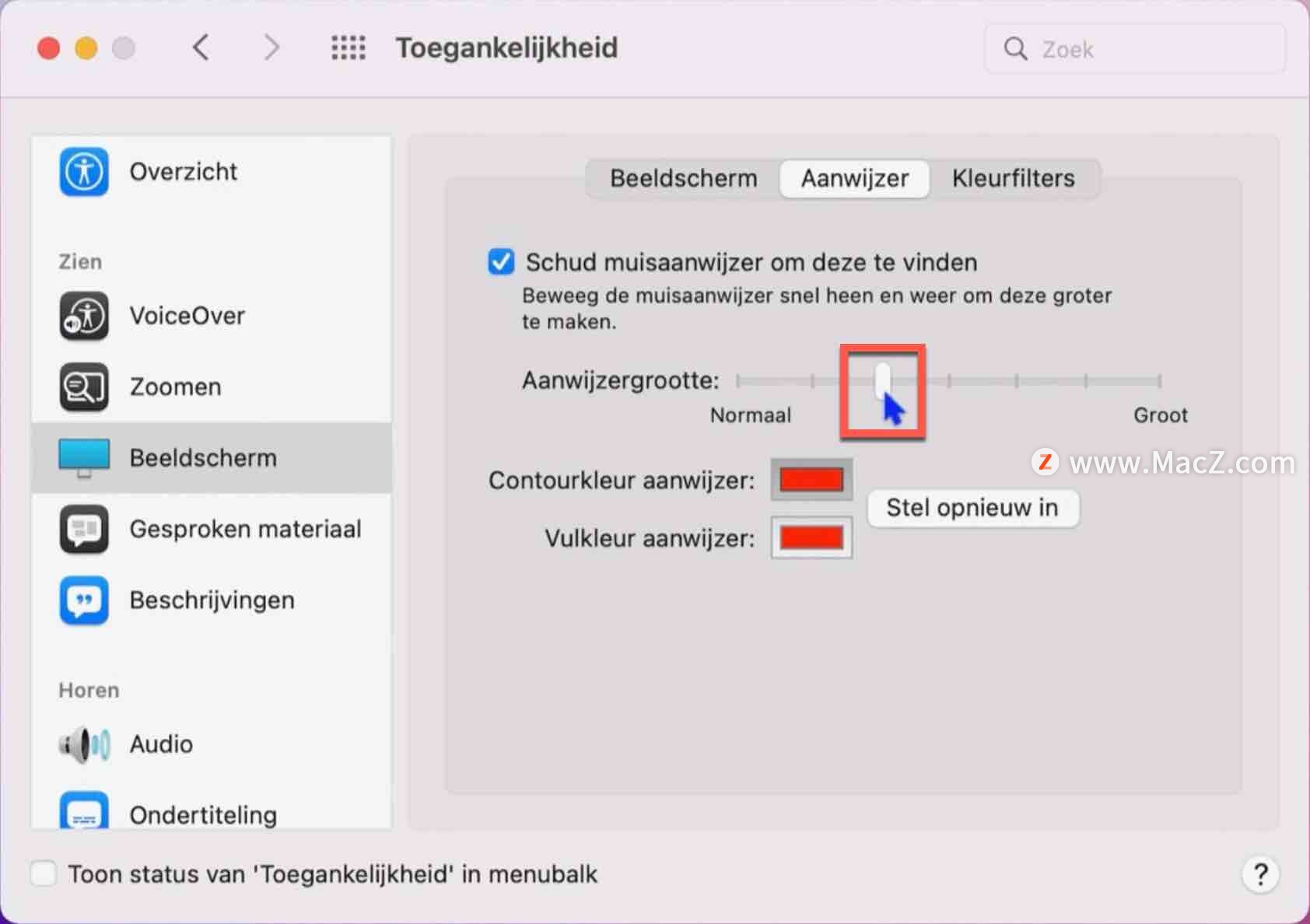
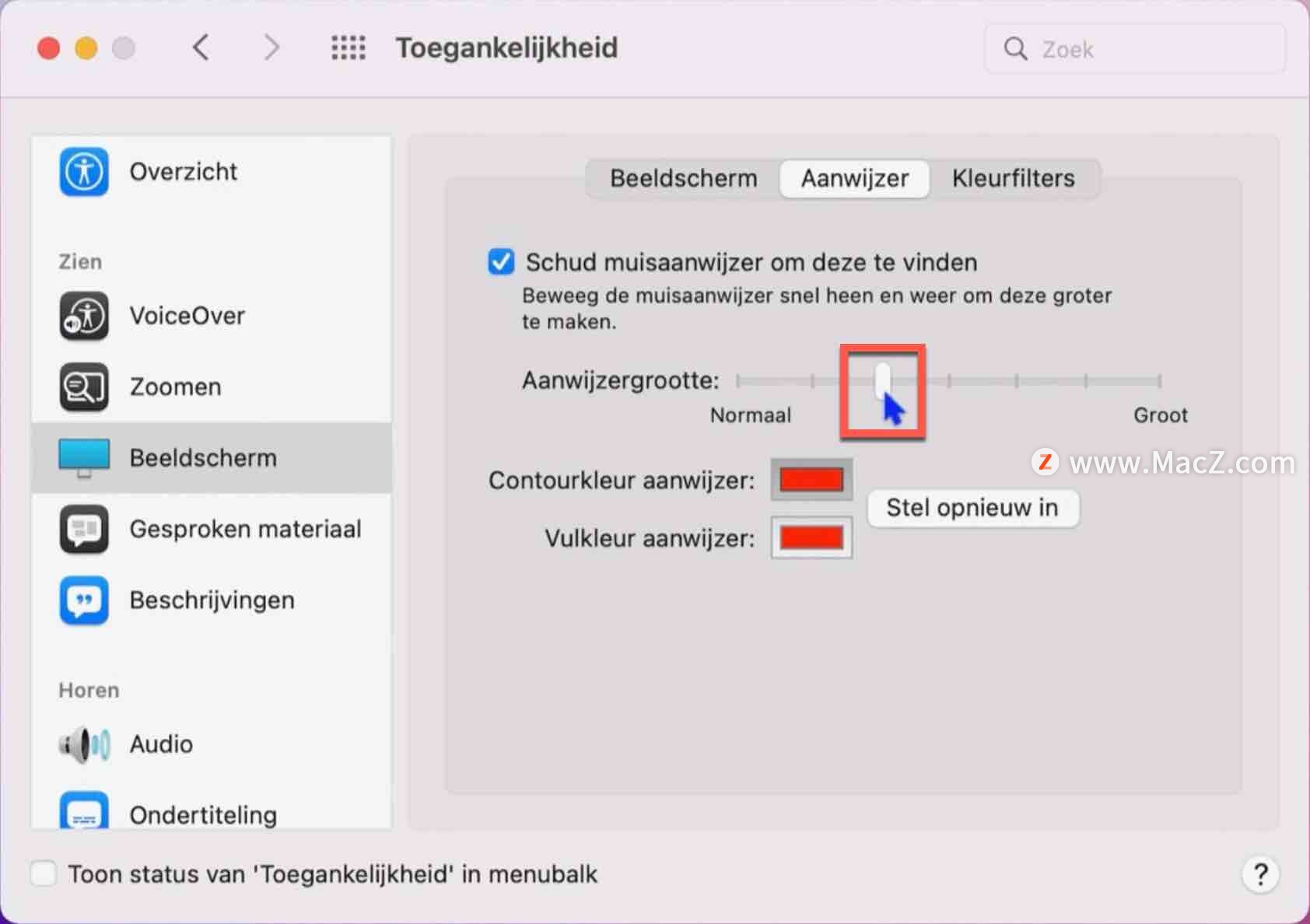
macOS Monterey から Mac カーソルの色を調整して、より目立つようにすることもできます。
今日はこれで終わりです。友達に少しでも役立つことを願っています。タッチパッドのマウス カーソルが消えてクリックできない場合の対処法をよく読みました。「必見: マウス カーソルを取得する方法」 Mac マウス カーソルを紛失しました」 この記事でかなりの知識が得られた気がします。ぜひ高評価をお願いします!きっとたくさんの学びが得られるでしょう!
以上がタッチパッドのマウスカーソルが消えてクリックできない場合の対処法 必見:消えたApple Macのマウスカーソルを復元する方法の詳細内容です。詳細については、PHP 中国語 Web サイトの他の関連記事を参照してください。

ホットAIツール

Undresser.AI Undress
リアルなヌード写真を作成する AI 搭載アプリ

AI Clothes Remover
写真から衣服を削除するオンライン AI ツール。

Undress AI Tool
脱衣画像を無料で

Clothoff.io
AI衣類リムーバー

AI Hentai Generator
AIヘンタイを無料で生成します。

人気の記事

ホットツール

メモ帳++7.3.1
使いやすく無料のコードエディター

SublimeText3 中国語版
中国語版、とても使いやすい

ゼンドスタジオ 13.0.1
強力な PHP 統合開発環境

ドリームウィーバー CS6
ビジュアル Web 開発ツール

SublimeText3 Mac版
神レベルのコード編集ソフト(SublimeText3)

ホットトピック
 7552
7552
 15
15
 1382
1382
 52
52
 83
83
 11
11
 22
22
 95
95
 Xiaomiゲームセンターを完全にアンインストールする:残り物はありません!
Mar 18, 2025 pm 06:00 PM
Xiaomiゲームセンターを完全にアンインストールする:残り物はありません!
Mar 18, 2025 pm 06:00 PM
この記事では、Xiaomiゲームセンターを完全にアンインストールし、残留ファイルを削除し、自動再インストールを防ぎ、デバイスからのアプリの削除を確認する手順を詳しく説明します。
 Xiaomiゲームセンターを削除する方法:アンインストールガイドを完了します
Mar 18, 2025 pm 05:58 PM
Xiaomiゲームセンターを削除する方法:アンインストールガイドを完了します
Mar 18, 2025 pm 05:58 PM
記事の詳細Xiaomi DevicesからXiaomiゲームセンターを完全にアンインストールする手順、プロセスに伴うパフォーマンスの利点とリスクについて議論します。
 Xiaomiゲームセンター(2025)をアンインストールする最速の方法
Mar 18, 2025 pm 06:03 PM
Xiaomiゲームセンター(2025)をアンインストールする最速の方法
Mar 18, 2025 pm 06:03 PM
記事では、効率性のためのオプションのサードパーティツールを使用して、ビルトイン設定を使用して、2025年にXiaomiゲームセンターをアンインストールする最速の方法について説明します。
 Xiaomiゲームセンターは立ち往生していますか?アンインストールする方法は次のとおりです。
Mar 18, 2025 pm 06:01 PM
Xiaomiゲームセンターは立ち往生していますか?アンインストールする方法は次のとおりです。
Mar 18, 2025 pm 06:01 PM
記事では、スタックされたXiaomiゲームセンターのアンインストール、トラブルシューティング、ゲームの代替案の調査について説明します。主な問題は、アプリの誤動作と削除です。
 Xiaomiゲームセンターをアンインストールする方法
Mar 18, 2025 pm 06:01 PM
Xiaomiゲームセンターをアンインストールする方法
Mar 18, 2025 pm 06:01 PM
この記事では、Xiaomiゲームセンターのアンインストールに関する詳細なガイド、標準的および代替的な方法、および潜在的なパフォーマンスの改善の潜在的なパフォーマンスの改善について説明します。
 Xiaomi Game Centerアンインストール:数分で電話の速度を上げます!
Mar 18, 2025 pm 06:04 PM
Xiaomi Game Centerアンインストール:数分で電話の速度を上げます!
Mar 18, 2025 pm 06:04 PM
この記事では、アンインストール手順、システム統合の無効化、残留データのクリア、再起動など、XiaomiゲームセンターをXiaomiゲームセンターを完全に削除することに関する詳細なガイドを提供します。また、パフォーマンスの最適化以降についても説明します
 「Liketones」は、広告やアップセルがないギターチューナーです
Mar 22, 2025 am 10:16 AM
「Liketones」は、広告やアップセルがないギターチューナーです
Mar 22, 2025 am 10:16 AM
私はギターを演奏しようとしてきましたが、1つのことに気づきました。アプリストアとGoogle Playの両方に、アップセルや広告がいっぱいのギターチューニングアプリがいっぱいです。あなたを調整するのに役立つアプリケーションはありません
 Xiaomiゲームセンターアンインストール:究極の削除ガイド
Mar 18, 2025 pm 05:59 PM
Xiaomiゲームセンターアンインストール:究極の削除ガイド
Mar 18, 2025 pm 05:59 PM
このガイドでは、Xiaomiゲームセンターのアンインストールを行い、ユニークインストール後の一般的な問題に焦点を当て、残留ファイルの完全な削除を確保し、自動再インストールを防止します。




